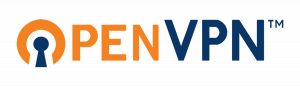Fixa Classic Shell på Windows 10 Anniversary Update
Många användare stötte på ett problem med Classic Shell på Windows 10 version 1607. Efter att deras dator uppgraderades till Windows 10 Anniversary Update från en tidigare version, fick Classic Shell avinstallerad eller blev trasig med ett meddelande i Action Center som talar om för användaren att det inte är kompatibelt och var tog bort. Windows 10 Anniversary Update skadar applikationen och den slutar fungera.
Annons
Classic Shell är världens bästa startmenyalternativ för Windows 7, Windows 8 och Windows 10 som ger ett stort antal anpassningsalternativ till Windows-skalet. Tillsammans med ersättningen av Start-menyn tillåter det användaren att förbättra användbarheten av File Explorer och Internet Explorer genom att lägga till avancerade funktioner som saknas som standard. Trots att den tillför så mycket värde är Classic Shell-appen fortfarande gratisprogram.

När du uppgraderar från en tidigare version av Windows 10 till Anniversary Update, även känd som version 1607, tar det delvis bort Classic Shells filer och förhindrar programmet från att starta. Efter det kan användaren inte ens installera om eller avinstallera Classic Shell och slutar med en trasig installation. Så här löser du problemet.
Fixa Classic Shell på Windows 10 Anniversary Update
För att fixa din skadade Classic Shell-installation på Windows 10 Anniversary Update måste du göra följande.
- Ladda ner Classic Shell Utility från följande sida:
Ladda ner Classic Shell Utility
Scrolla ner till Classic Shell Utility sektion. - Kör Classic Shell Utility och klicka på alternativet "Ta bort Classic Shell".
 Detta tar bort alla Classic Shell-filer som finns kvar i ditt operativsystem. Detta kommer att avblockera möjligheten att installera om Classic Shell från början. Du behöver inte ta bort dess inställningar som kommer att lagras intakt om du inte vill ta bort dem också.
Detta tar bort alla Classic Shell-filer som finns kvar i ditt operativsystem. Detta kommer att avblockera möjligheten att installera om Classic Shell från början. Du behöver inte ta bort dess inställningar som kommer att lagras intakt om du inte vill ta bort dem också. - Ladda nu ner den senaste versionen av Classic Shell från samma sida som nämns ovan och installera den. Den senaste versionen är alltid kompatibel med den senaste Windows.
När detta är gjort kommer Classic Shell att börja fungera för dig. Tänk på att om Microsoft inte ändrar uppgraderingsprogrammets beteende måste du upprepa denna procedur efter varje större ("funktion") uppgradering för Windows 10.
Microsoft har tagit bort Classic Shell tidigare också under betaperioden för Windows 10. Det är dock förvånande att de fortsätter att ta bort det i stabila versioner av Windows 10.
Har du stött på det här problemet där ditt klassiska skal skadades efter uppgraderingen till Windows 10 version 1607? Berätta för oss i kommentarerna.